Maison >Problème commun >Que dois-je faire si Win7 ne parvient pas à détecter le deuxième moniteur ?
Que dois-je faire si Win7 ne parvient pas à détecter le deuxième moniteur ?
- 藏色散人original
- 2023-03-13 11:40:156423parcourir
Solution pour Win7 ne détectant pas le deuxième moniteur : 1. Ouvrez « Panneau de configuration » et sélectionnez « Matériel et audio » ; 2. Cliquez sur « Gestionnaire de périphériques » dans « Imprimante de périphérique » 3. Via « Moniteur » ; est-ce qu'un deuxième moniteur est connecté ; 4. Revenez au bureau, cliquez avec le bouton droit de la souris et sélectionnez "Résolution de l'écran" ; 5. Sélectionnez la fréquence de rafraîchissement adaptée à votre moniteur, puis cliquez sur "Appliquer" ; deuxième moniteur Il suffit de le surveiller ou de l'afficher.

L'environnement d'exploitation de ce tutoriel : système Windows 7, ordinateur Dell G3.
Le système Win7 est un système que nous utilisons couramment dans notre vie quotidienne au bureau. Afin d'utiliser l'ordinateur plus facilement, certains utilisateurs de Win7 connecteront deux écrans à l'ordinateur hôte. Cependant, pendant l'utilisation, certaines personnes ne peuvent pas accéder au deuxième écran d'affichage. être détecté. En réponse à ce doute, l’éditeur partagera ici la solution.
1. Une fois le moniteur connecté, ouvrez le « Panneau de configuration » et sélectionnez « Matériel et son ». 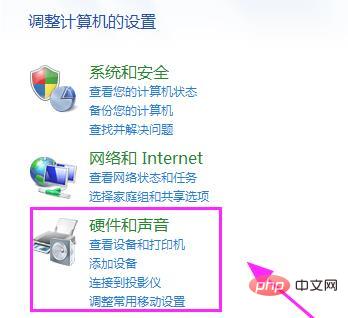
2. Après avoir accédé à la page, cliquez sur "Gestionnaire de périphériques" dans "Imprimante de périphérique". 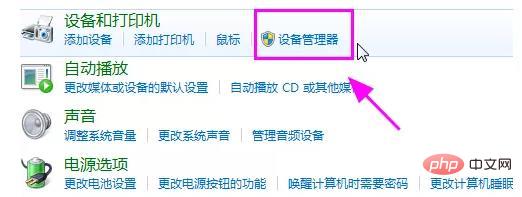
3. Dans la page "Gestionnaire de périphériques", vous pouvez utiliser "Moniteur" pour vérifier si un deuxième moniteur est connecté. Sinon, cela signifie qu'il s'agit d'un problème matériel ou d'un problème de connexion avec le moniteur. il faut le réparer. Allez enquêter. 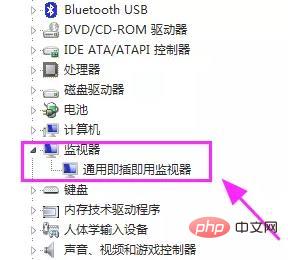
4. Revenez au bureau, cliquez avec le bouton droit de la souris et sélectionnez « Résolution d'écran ». 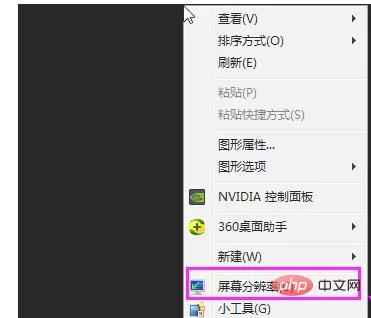
5. Après avoir accédé à la page, veuillez cliquer sur « Paramètres avancés » dans le coin inférieur droit. 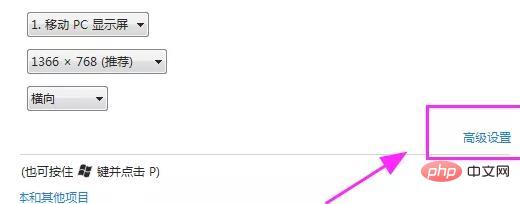
6. Dans la page "Paramètres avancés", cliquez sur l'option "Moniteur" ci-dessus. Après avoir cliqué, sélectionnez la fréquence de rafraîchissement adaptée à votre moniteur dans la liste ci-dessous, puis cliquez sur "Appliquer" pour prendre effet. 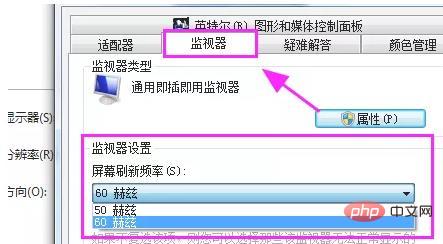
7. Après avoir terminé les étapes précédentes, appuyez sur WIN+P sur l'ordinateur pour sélectionner l'option "Copier" ou l'option "Développer" pour détecter ou afficher le deuxième moniteur. 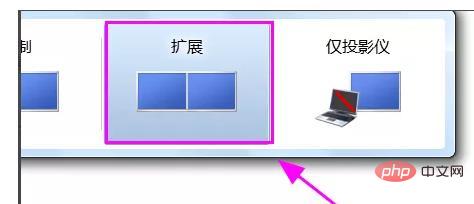
Bien sûr, avant cela, nous devons d'abord vérifier la connexion et le matériel du deuxième moniteur, et effectuer les réglages en fonction des besoins réels pendant le réglage. Ce n'est qu'ainsi que le moniteur pourra fonctionner normalement. J'aimerais partager mon expérience avec vous.
Pour plus de connaissances connexes, veuillez visiter la rubrique FAQ !
Ce qui précède est le contenu détaillé de. pour plus d'informations, suivez d'autres articles connexes sur le site Web de PHP en chinois!
Articles Liés
Voir plus- Le processeur de 10e génération prend-il en charge le système Win7 ?
- Que faire si la souris échoue après la réinstallation du système Windows 7
- Win7 a-t-il son propre logiciel d'enregistrement d'écran ?
- Que dois-je faire si Win7 est bloqué dans le gestionnaire de démarrage et n'est pas accessible ?
- Que faire si le haut-parleur de l'ordinateur Win7 affiche une croix rouge

